دو نوع شکستگی صفحه وجود دارد که می تواند در کاربرگ اکسل ظاهر شود: دستی یا خودکار. با استفاده از ابزار Breaks در برگه Page Layout نوار، شکست های صفحه را به صورت دستی وارد می کنید. شکست های خودکار صفحه، مواردی هستند که توسط اکسل بر اساس تنظیمات مختلف مانند اندازه صفحه، حاشیه، اندازه سلول و مواردی از این دست محاسبه می شوند.
اکسل به شما اجازه می دهد تا با دنبال کردن مراحل زیر کنترل کنید که آیا شکستگی های صفحه روی صفحه نمایش داده می شوند (به صورت خطوط چین):
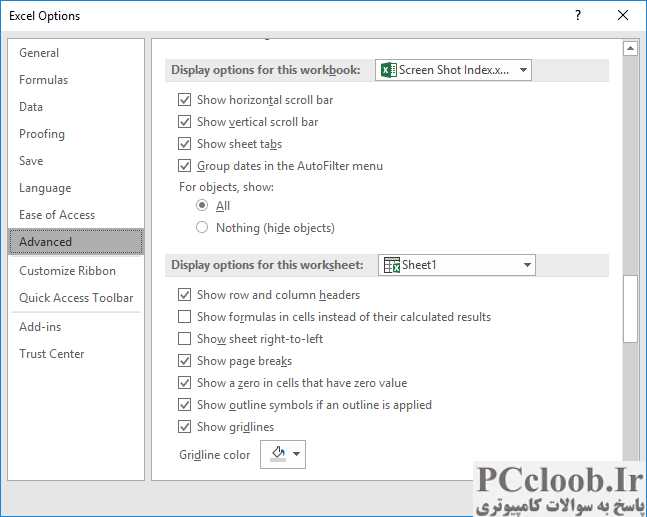
شکل 1. گزینه های پیشرفته از کادر محاوره ای Excel Options.
- کادر محاوره ای Excel Options را نمایش دهید. (در اکسل 2007 روی دکمه Office کلیک کنید و سپس روی Excel Options کلیک کنید. در اکسل 2010 یا نسخه جدیدتر، تب File را در نوار نمایش داده و سپس روی گزینه ها کلیک کنید.)
- روی گزینه Advanced در سمت چپ کادر محاوره ای کلیک کنید.
- در میان گزینه های موجود پیمایش کنید تا زمانی که گزینه های نمایش را برای این بخش کاربرگ پیدا کنید. (شکل 1 را ببینید.)
- با استفاده از لیست کشویی در بالای بخش، مشخص کنید که کدام کاربرگ را می خواهید تحت تأثیر قرار دهید.
- تیک Show Page Breaks را به صورت دلخواه تنظیم کنید. در صورت انتخاب، اکسل شکست های صفحه را برای کاربرگ تعیین شده روی صفحه نمایش می دهد.
- روی OK کلیک کنید.